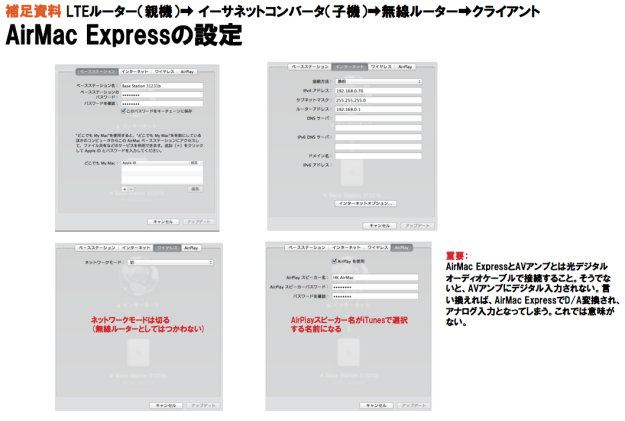概要
LTEルーターをPClにUSBで接続し、親機とする。ここで言うPC有線ルーター化はインタネット接続の共有(有線接続)である。実際は、このPCはルーティングを目的としていないので後述する「PC無線ルーター化」に比べると、「PC有線ルーター化」という呼び方はやや混乱を招く。
9500Nルーター側の設定は「①イーサネットコンバータ」と同じになる(設定や配線を変更しなくても良い)。
LTEルーターのUSB接続は、USBドライバをインストールし、利用する。
設定上の注意事項
1.PCルータ化の設定はDOSまず次のDOSコマンドで行う。
netsh wlan set hostednetwork mode=allow
netsh wlan set hostednetwork ssid=wifi-thinkpad
netsh wlan set hostednetwork key=thinkpad@1234 keyusage=persistent
netsh wlan start hostednetwork
2. ネットワークアダプタの設定
① Pocket WiFiをUSBに接続する
② ネットワーク共有センター➡ 「アダプタの設定変更」
③ Pocket WiFiアダプタのプロパティをクリック➡共有タブをクリック➡「共有化」(有線LANアダプタを選ぶ)と「無効化の許可」を両方ともチェックする。
注意:共有化でWifiアダプタを選択すると、PCが無線ルーター化される。このケースの場合、スピードを重視したUSB➡有線LAN➡無線ルーターの接続を実現したいので有線LANアダプタを選ぶ。
※ この方式の優位性は、 LTEルーターとルーター間を高速化できること。面倒な点は、外に持ち出した場合、 LTEルーターをUSB接続しなおさないといけないことだ。
※ LTEルーターに接続するPCの無線LANは切断しておいた方が混乱がない。
※ ConnectifyだとUS$45(4,275円)もする。高過ぎ。無償版ではUSB接続がサポートされない。また、有線LANに接続された無線ルーターとLTEルーター(無線LAN経由)との接続もできない。